遇到繪製輔助網格線難題? php小編新一為大家帶來ArcGIS創建輔助網格線教程,解決你的繪製煩惱。本教學將深入講解輔助網格線建立步驟,從建立新地圖文件到設定網格線間隔和樣式,一步一步引導你輕鬆掌握輔助網格線繪製技巧,提升你的製圖效率。
1、首先,開啟arcgis,開啟arctoolbox。
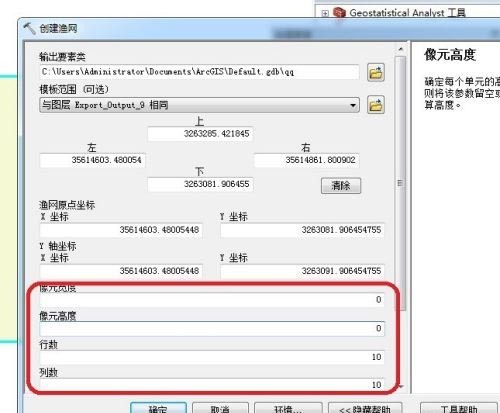
2、在toolbox中找到資料管理工具-要素類別-建立漁網工具。
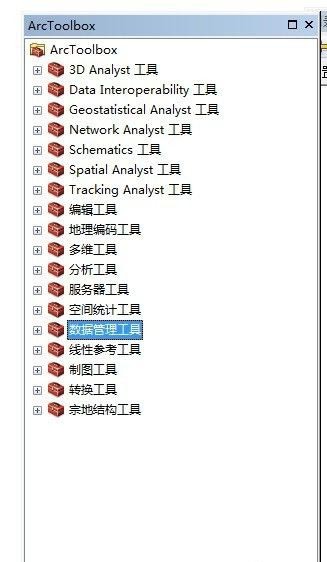
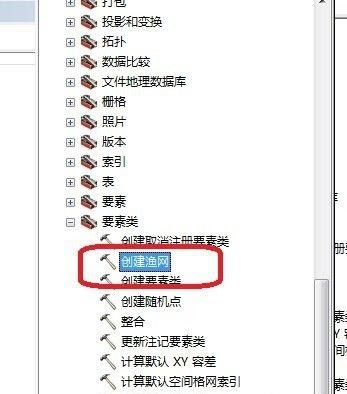
3、工具開啟後,第一欄輸入儲存位置。
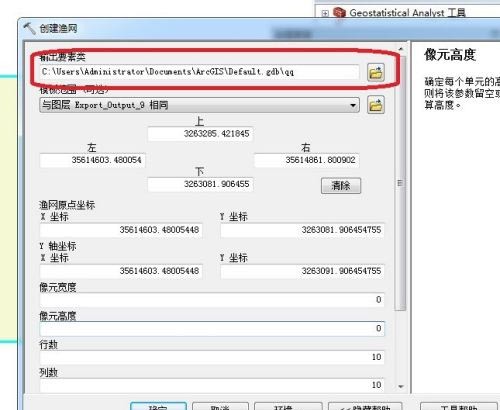
4、視窗第二欄輸入已儲存的名稱。
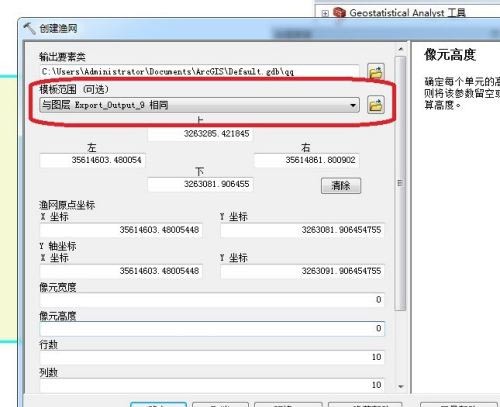
5、視窗中間四欄,選擇性輸入,可選前2,也可選後2,如果選後2,條數,則如圖。根據自己需要填寫條數。
6、最後,工具運行完成,如圖所示,快速建立網格完成。
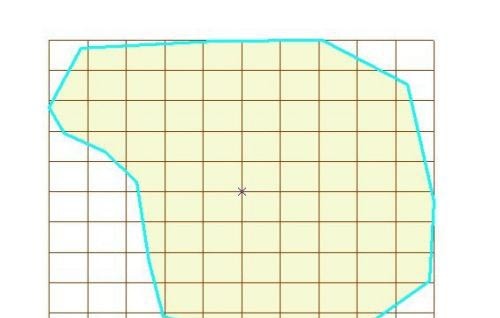 #
#
以上是arcgis怎麼快速創建輔助網格線 arcgis創建輔助網格線的教程的詳細內容。更多資訊請關注PHP中文網其他相關文章!




